Ak ste a uviaznutý doma hudobník alebo len niekto, kto by sa chcel naučiť robiť hudbu na svojom počítači Mac, potom ste si možno práve stiahli veľkorysú éru uzamknutia, trojmesačná bezplatná skúšobná verzia Ableton Live. A ak ste používateľom GarageBand (alebo Logic Pro X), môžete sa cítiť trochu stratene.
Neboj sa Minulý rok som urobil to isté. Spočiatku som bol ohromený tým, že som sa snažil robiť základné veci, ako napríklad nasmerovať gitaru do Abletona alebo zistiť, prečo aplikácia ponúka najmenej tri tlačidlá nahrávania.
Ako relatívne čerstvý používateľ Abletonu som si teda myslel, že urobím zoznam užitočných tipov pre nových používateľov pochádzajúcich z hudobných aplikácií Apple.
Zobrazenie relácie/zobrazenie klipu
Najvýraznejšími funkciami Ableton Live sú zobrazenie relácie alebo zobrazenie klipu. Namiesto toho, aby sa časová os skladala z horizontálnych stôp, ako je napríklad GarageBand a takmer každý ďalší softvér pre digitálne zvukové pracovné stanice, Live používa klipy. (Live má tiež pravidelnú časovú os, ktorá sa nazýva Arrangement View a funguje tak, ako by ste očakávali.)
V tomto pohľade je každý stĺpec nástrojom - súprava bicích nástrojov, syntetizátor, sampler alebo skladba na nahrávanie vokálov atď. V tomto stĺpci sú malé bunky. Do týchto buniek nahrávate krátke (alebo dlhé) klipy. Na klavírnu skladbu budete zaznamenávať MIDI noty. Na zvukovú stopu môžete nahrať niekoľko gitarových riffov alebo akordov.
Klepnutím na bunku sa prehrá. Ale tu je tá múdra časť: Ableton synchronizuje spustenie týchto klipov na trať. To znamená, že bez ohľadu na to, na čo (alebo kedy) klepnete, klipy budú vždy navzájom včas. Horizontálny rad klipov je „scéna“, ktorú je možné spustiť jediným klepnutím.
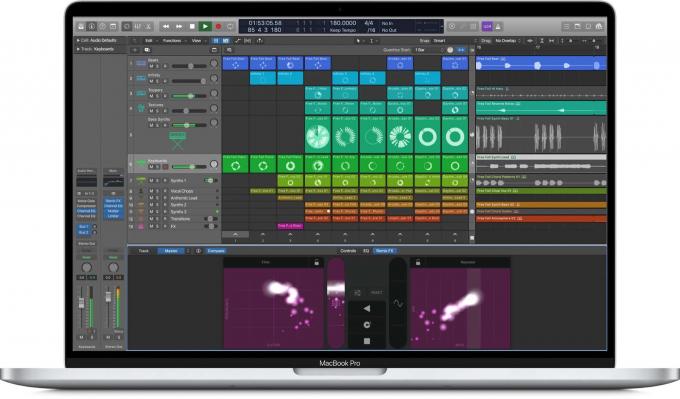
Foto: Apple
Živé slučky GarageBandu sú založené na živom zobrazení relácie, ale nie sú také silné. The nadchádzajúca verzia Logic Pro Xmôže však byť vážnym súperom.
Zobrazenie relácie vs. Pohľad na usporiadanie
Zobrazenie relácie a usporiadanie Ableton Live sú nezávislé, ale prepojené. Povedzte, že ste vložili súpravu bicích nástrojov na stopu 1, v oboch zobrazeniach. Táto súprava bicích nástrojov sa v inom zobrazení zobrazuje aj ako stopa 1. Hrať však môže iba jeden. Tu je príklad, ktorý ukazuje, ako to funguje.

Foto: Kult Maca
Povedzme, že ste v zobrazení relácie vytvorili veľa úžasných klipov. Ak potom pri zarážaní týchto klipov kliknete na tlačidlo Zaznamenať usporiadanie, váš zaseknutý papier sa zaznamená do zobrazenia usporiadania. Potom sa prepnete do zobrazenia usporiadania, stlačíte tlačidlo prehrávania na práve zaznamenanej skladbe (pozri snímku obrazovky vyššie) a všetko sa prevezme. Keď prehráte svoju skladbu, bude sa prehrávať táto novo zaznamenaná skladba a vaše klipy budú stlmené.
Ešte jeden príklad, aby bolo jasné, ako užitočné to môže byť. Predstavte si, že máte klip obsahujúci niekoľko taktov bicích úderov a ďalší s akordovým priebehom. Tieto klipy sa v režime Session View budú navždy opakovať, kým improvizujete na gitare, a nahrajte ich do novej skladby v zobrazení usporiadania.
Základné skratky: Kláves Tab prepína medzi týmito dvoma zobrazeniami. Navyše medzi nimi môžete klipy presúvať.
Tri tlačidlá záznamu?

Foto: Kult Maca
Táto časť ma poriadne zamotala. Prečo Ableton Live ponúka toľko tlačidiel záznamu? Na obrázku vyššie tlačidlá záznamu robia nasledovné:
- Tlačidlo záznamu usporiadania. Zaznamenáva sa všetko, čo robíte, ako „tradičnú“ zvukovú alebo MIDI stopu v programe Live’s Arrangement View, ako je uvedené vyššie.
- Tlačidlo záznamu relácie určuje, čo sa stane pri nahrávaní do klipu v zobrazení relácie. Kliknutím na toto tlačidlo prepnete medzi vymazávaním a nahrávaním toho, čo už existuje, alebo overdubbingom (pridávanie poznámok) do MIDI vzoru. Ak ste v scéne vyzbrojili niekoľko skladieb na nahrávanie, všetky začnú nahrávať spoločne.
- Tlačidlo záznamu. Kliknutím na toto tlačidlo nahrajete do klipu. Nahrávanie sa začne na začiatku nasledujúceho pruhu, včas s hudbou.
Značky a navigácia na klávesnici
V aplikáciách Logic a GarageBand klávesy so šípkou doľava a doprava presunú výber na nasledujúci hudobný klip. Potom môžete vykonávať ďalšie akcie. To sa deje nezávisle od hlavy prehrávania.
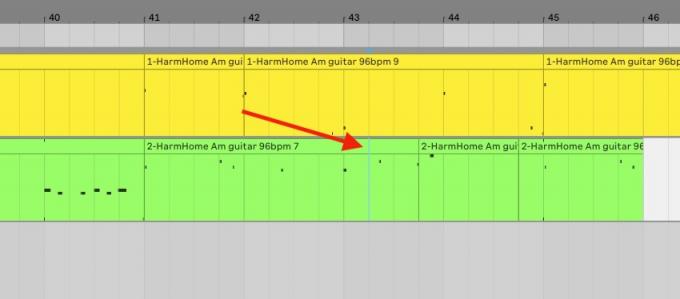
Foto: Kult Maca
Klávesy so šípkami fungujú v Ableton Live inak. V zobrazení relácií preskakujú medzi stĺpcami alebo stopami. A v zobrazení usporiadania posúvajú značku (ktorá je bledomodrá a ťažko ju vidíte). Táto značka slúži ako prehrávacia hlava (stlačte medzerník a prehrávanie sa začne od tejto značky). Funguje však tiež ako textový kurzor v aplikácii na úpravu textu. Klip môžete rozdeliť stlačením klávesu split (⌘-E), ale môžete tiež podržať kláves Shift a potom pomocou klávesov so šípkami rozšíriť výber. Je to ako vyberanie a presúvanie textu.
Mali by ste sa s tým pohrať, pretože základný koncept sa líši od Logic a GarageBand. V aplikáciách Apple klávesnica funguje na častiach zvuku, ako keby to boli slová v textovom dokumente. V službe Live ignoruje bloky a umožňuje vám ľubovoľný výber - napríklad manipuláciu s textom na úrovni písmena.
Vstupy, výstupy a efekty sú v Ableton Live jednoduché

Foto: Kult Maca
Nakoniec som pre tento zoznam zoskupil vstupy, výstupy a efekty. Toto môže byť moja obľúbená časť. Ak chcete do Ableton Live pridať softvérový nástroj alebo efekt, jednoducho ich nájdite v zobrazení prehliadača vpravo a presuňte ho na skladbu. To je všetko. Je to absurdne ľahké. Žiadne kopanie v ponuke ani jemná práca s myšou na pridávaní efektov a ich neskoršej úprave. Všetky efekty sú tiež usporiadané do šikovného a prístupného riadka v spodnej časti obrazovky, namiesto toho, aby boli skryté v rozbaľovacej ponuke.
Môžete tiež ľubovoľne presúvať efekt alebo nástroj medzi skladbami a duplikovať ich.

Foto: Kult Maca
Výber vstupu Ableton Live je tiež ľahký a je do značnej miery rovnaký ako v logike. Stačí kliknúť na Zvuk od alebo MIDI od škatule v mixéri. Áno, MIDI Od. Do live stopy môžete odosielať MIDI odkiaľkoľvek. V službe Logic musíte otvoriť sekciu super-hlúpych úprav s názvom prostredie, a vytvorte si k tomu mapu svojich MIDI trás.
V službe Live môžete nechať klavírnu klávesnicu nasmerovať na syntetickú skladbu a hardvérový bubon smerovať na bicie. V logike sú všetky MIDI vstupy smerované do aktuálnej stopy. Je to absurdné.
Ďalšou úžasnou funkciou je, že ako vstup môžete vybrať zvukový výstup akejkoľvek inej stopy. To otvára voliteľne prevzorkovanie, kde nahrávate zvuk zo stopy a ďalej s ním manipulujete.
Prechod z GarageBand na Ableton Live: Neponáhľajte sa
Ableton Live som naozaj nepochopil, kým som v ňom nevytvoril novú pieseň. To ma prinútilo naučiť sa, ako to všetko funguje. Ale aj keď je Live veľmi hlboká, je tiež veľmi prístupná. Ak si myslíte, že sa niečo dá urobiť, skúste to. Obvykle to funguje.
Ďalšou vecou, ktorú treba pamätať, je, že Live sa z nejakého dôvodu nazýva Live. Je to rovnako nástroj pre živé vystúpenie, ako aj pre nahrávanie a aranžovanie. Logic Pro X môže ponúkať lepšie vzorky a softvérové nástroje a úžasné nástroje na chirurgickú opravu záznamov. Živé je však bezkonkurenčné v prípade rýchleho vytvárania myšlienok bez toho, aby vám aplikácia prekážala. A práve teraz môžu obaja testovať zadarmo celé tri mesiace. Skontroluj ich.


